Slik åpner du delte filer på Android uten en Microsoft-konto

Microsofts nye funksjon gjør det enkelt å åpne delte filer på Android anonymt uten å måtte logge inn på kontoen din.
Det er over 100 apper på hver smarttelefon over hele verden. Alle disse appene krever internett for å få oppdateringer, patcher og motta data fra serverne deres. Jeg føler at det er nødvendig å bruke Gmail-, PUBG- , Skype- og Smart Phone Cleaner- appen min. Men hva med de andre 96 appene? Bør de appene jeg sjelden bruker bruke Internett-data ofte, eller kan jeg blokkere internettilgang på Android-smarttelefoner for spesifikke apper?
Det ser ut til at Google hadde tenkt på dette lenge før jeg gjorde det og la til en funksjon i Android som lar brukere velge apper som kan begrenses fra å bruke mobildata i bakgrunnen. Men når den samme enheten er koblet til Wi-Fi, vil alle apper starte kommunikasjon med sine servere og laste ned data og oppdateringer om nødvendig. Denne artikkelen vil imidlertid veilede deg om trinn for hvordan du blokkerer internettilgang på Android-enhetene dine for spesifikke apper, selv om de er koblet til Wi-Fi.
Les også: 8 beste Internett-hastighetsforsterkere for Android som du må ha
Hvordan blokkere Internett-tilgang fullstendig i Android kun for enkelte apper?
Prosessen for å blokkere internettilgang i Android for spesifikke apper inkluderer apper som du ikke vil avinstallere for nå og ønsker å beholde dem. Ved å slå av internettilgangen på disse appene, vil de gå i en sovende tilstand og bli brukt igjen ved å aktivere tilgang. La oss starte med å minimere datatilgangen først, og senere vil vi fortsette å fullføre blokkering av internett.
Hvordan minimere Internett-tilgang fra innstillinger
Mobildata er ikke gratis og alltid avgiftsbelagt. Det anbefales å minimere mobildataaktivitet på grunn av kostnadene og det faktum at de tapper batteriet raskt. Wi-Fi, på den annen side, er generelt billigere og raskere også. For å minimere Internett-data for appene dine, kan du følge disse trinnene:
Trinn 1: Trykk på Innstillinger-ikonet på din Android-smarttelefon.
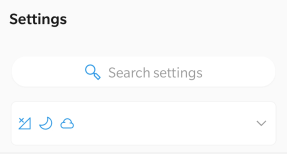
Trinn 2 : Det er en søkelinje øverst i innstillingslisten. Skriv " Data Saver " og klikk på det relevante resultatet.
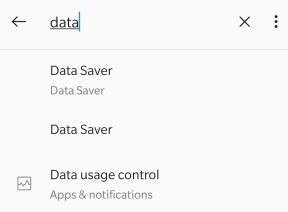
Trinn 3: Du finner en vippebryter, som du kan vri for å aktivere Datasparing. Klikk på "Ubegrensede data," Du vil finne en liste over alle apper i systemet ditt med vippebryteren slått av for hver app.
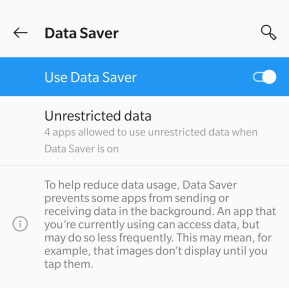
Trinn 4 : Hvis du vil aktivere noen få apper for å få tilgang til internett, selv når datasparingsmodus er slått på, kan du skyve bryteren ved siden av dem mot høyre.
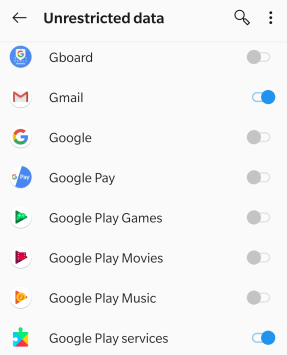
Jeg har valgt noen få apper som Gmail, Skype og Smart Phone Cleaner, etc., og tillatt dem å få tilgang til internettdata selv når datasparingsmodus er slått på. Dette er fordi jeg ikke vil gå glipp av noe viktig fra min familie, venner og kontor, og samtidig sørge for at mobilenheten min er under konstant beskyttelse av Smart Phone Cleaner .
Bortsett fra dette, er alle Facebook-videoer, spilloppdateringer, automatiske nedlastinger, automatisk avspilling av videoer og automatisk lastede bilder slått av når datasparingsmodus er aktivert på telefonen min.
 Ekstra tips
Ekstra tips
Du kan også slå av plasseringstilgangen for de fleste appene, noe som vil redusere unødvendig bruk av bakgrunnsdata.
Les også: Hvordan øke internetthastigheten på Android?
Hvordan blokkere Internett-tilgang fullstendig for utvalgte apper?
Hvis du vil blokkere internettilgang på Android helt for bestemte apper, må du laste ned en tredjepartsapp fra Google Play Store og installere den på enheten din. Denne appen heter NetGuard – No-Root-Firewall og er tilgjengelig gratis. Denne appen låser en bestemt app og begrenser all internettilgang til den. Du trenger ikke å hacke, crack eller roote enheten for å få dette til å fungere.
Når du har installert appen, trykker du på snarveiikonet for å starte appen. Du må slå på vippebryteren for å starte funksjonene til denne appen. Denne bryteren er plassert øverst i venstre hjørne.
Deretter vil du se en liste over alle apper som er installert i systemet ditt med to ikoner plassert nær hver app, Wi-Fi og mobildata. Alle ikonene vil være deaktivert som standard, og du kan deretter velge hvilken app som må begrenses fra å bruke internett og til og med la dem kjøre på Wi-Fi eller mobildata.
På bildet ovenfor er den første appen, OnePlus Community, fullstendig blokkert og kan ikke kobles til internett via Wi-Fi og mobildata. Den andre appen, Compass, har blitt begrenset til å bruke internett via mobildata og vil kun bruke Wi-Fi for å koble til. Endelig kan den tredje appen, Cricket Scores, bare koble til internett via mobildata og vil ikke vise noen resultater når den er koblet til internett via Wi-Fi.
Hvis du ønsker å aktivere internettilgang igjen, start appen og trykk på nettverkstypen for å gjøre de relevante endringene.
Les også: 10 beste apper for internetthastighetstest for Android og iPhone.
Det siste ordet om hvordan du fullstendig blokkerer Internett-tilgang i Android kun for enkelte apper.
Nå vet du å blokkere internettilgang til en bestemt app når du er koblet til mobildata og Wi-Fi. Blokkering av internettilgangen til en app er først og fremst for å lagre dataene over en målt tilkobling. Det er imidlertid sekundære årsaker også, som unødvendige oppdateringer, varsler, forbruk av plass og mange andre slike små bakgrunnsoppgaver. Du kan alltid bruke NetGuard til å blokkere internettilgang i Android helt eller bruke standard datasparingsfunksjon for å minimere bruken av internett.
Følg oss på sosiale medier – Facebook og YouTube . For spørsmål eller forslag, vennligst gi oss beskjed i kommentarfeltet nedenfor. Vi vil gjerne komme tilbake til deg med en løsning. Vi legger jevnlig ut tips og triks, sammen med svar på vanlige problemer knyttet til teknologi.
Microsofts nye funksjon gjør det enkelt å åpne delte filer på Android anonymt uten å måtte logge inn på kontoen din.
Smarttelefoner har erstattet så mange andre enheter. De er så allsidige at du sannsynligvis ikke trenger noen av enhetskategoriene de erstatter.
Blant måtene å rote en Android-telefon på, regnes Magisk som den beste. Det er en systemløs metode, som betyr at den faktisk ikke endrer Android-systempartisjonen. Dette lar telefonen skjule rotstatusen sin fra sikkerhetsapper og er også enklere å avroote.
Samsungs kameraapp fungerer bra rett ut av esken, men Camera Assistant legger til nye funksjoner som du skulle ønske var innebygd fra starten av.
For å hindre at andre kan justere hurtiginnstillingene på Android, bør du låse hurtiginnstillingene ved å følge instruksjonene nedenfor.
Android-telefoner har kraftige, ofte oversette nødfunksjoner som kan ringe etter hjelp, dele viktig informasjon og varsle deg om naturkatastrofer.
Hvis du stadig veksler mellom Samsung-telefonen og Windows-PC-en din for å sjekke varsler, overføre filer eller kopiere tekst, har du sannsynligvis hatt det vanskelig. Samsung Flow bygger bro over dette gapet og åpner for et helt nytt nivå av bekvemmelighet.
Varsler er supre for å holde seg informert, men de kan fort komme ut av kontroll. Med så mange varsler som kommer fra forskjellige apper, kan det føles som å vade gjennom et hav av informasjon å sjekke varslingssenteret.
I denne artikkelen vil vi introdusere hvordan man tar skjermbilder av telefoner som kjører Android-operativsystemet til de mest populære telefonmerkene som Samsung, HTC, LG, Sony, Nexus og Motorola.
Din dyre Samsung Galaxy trenger ikke å se ut akkurat som alle andre telefoner på markedet. Med noen få justeringer kan du gjøre den mer personlig, stilig og unik.








